Многих любителей компьютерных игр интересует вопрос о том, как осуществляется проверка игр на совместимость с компьютером. Опытные геймеры, конечно, ничего нового для себя в этой статье не найдут. Они досконально знают характеристики своего компьютера и требования игр, которые они собираются запускать. Данные советы предназначены для новичков.
Первый способ: сравниваем системные требования
Проверка совместимости игры с компьютером может осуществляться с помощью сравнения системных требований от разработчиков и характеристик вашего компьютера.
Минимальные и рекомендуемые требования к любой игре можно найти в интернете. Минимальные системные требования подразумевают конфигурацию ПК, на которой может запуститься игра. Речи о высоких настройках графики и хорошей производительности речи быть не может. Поэтому ориентироваться именно на эти требования не стоит.
Рекомендуемые системные требования — это список «железа», на котором уже спокойно можно играть в ту или иную игру. Именно на эти требования рекомендуется обращать внимание и сравнивать их со своей конфигурацией.
К чему приводят компьютерные игры …
Если вы не знаете технические характеристики компьютера, их легко найти с помощью стандартных средств операционной системы (Windows). Для этого необходимо зайти в Там вы найдете описание процессора, количество оперативной памяти, тип операционной системы и многое другое. Для более точных данных можно зайти в «Диспетчер устройств», который находится в соседней вкладке окна «Свойства компьютера». Там находится подробная информация обо всех составляющих компьютера, а также об установленных драйверах, которые могут быть причиной проблем с запуском некоторых игр.
Если проверка игр на совместимость с компьютером с помощью вышеописанного способа вам не подходит, то перейдем ко второму варианту.
Второй способ: специальный сайт
В сети существует один замечательный сайт, с помощью которого можно в автоматизированном режиме проверять совместимость. В поисковой строке необходимо написать Systemrequirementslab.com.
На сайте присутствует поисковая строка, в которую необходимо вбить название интересующей вас игры. Под поиском находится кнопка с подписью «Can you run it?», что переводится как «Можете ли вы запустить это?». Нажимаем на нее.
Проверка игр на совместимость с компьютером на этом сайте осуществляется тремя способами. Первый вариант — сопоставить системные требования к игре вручную с конфигурацией вашего компьютера. На странице сайта выведется вся необходимая информация, с помощью которой вы должны самостоятельно определить совместимость. Этот способ похож на первый, поэтому его мы исключаем.
Удобный метод
Следующий вариант — Desktop App. Он также не пригодится, поскольку существует третий и самый простой способ. Нажимайте на строчку с надписью Begin Detection. Пока ведется проверка игр на совместимость с компьютером, устройство может подвиснуть несколько раз, поэтому не пугайтесь.
САЙТ НА КОТОРОМ СОБРАНЫ ВСЕМИ ЗАБЫТЫЕ ИГРЫ #shortes
В конце теста на экране выведется результат со сравнительно характеристикой системных требований и конфигурации компьютера. Каждый компонент будет проходить проверку на совместимость и отмечаться зеленым или красным цветом. В конце анализа вы увидите рекомендуемые настройки графики и разрешения для выбранной игры и процентное соотношение. В итоге вы можете узнать слабые места компьютера и заменить устаревшие элементы.

Третий способ: специальная программа
Существует программа для проверки совместимости игр с компьютером. Ее необходимо скачивать на свой компьютер, устанавливать и запускать. Проверка осуществляется непосредственно с вашего жесткого диска.

Производитель лучших видеокарт в мире разработал собственный сервис для осуществления данной процедуры. Проверка совместимости игры с компьютером Nvidia осуществляется на официальном сайте фирмы. Для этого необходимо зайти в раздел «Проверить мой ПК». Для корректной работы нужен установленный пакет Java.
Виртуальный игровой мир растет не по дням, а по часам. Сотни тысяч интересных и красочных игр ждут своего пользователя. С ростом качества продукции, увеличивается требовательность к мощности компьютера. Из-за этого возникает вопрос: как проверить, пойдет ли игра на компьютер?
Характеристики
Разработчики к каждому своему игровому продукту указывают требования. Обычно указываются два типа характеристик:
- минимальные — на которых игра запуститься на ПК;
- рекомендуемые — позволяют раскрыть графические возможности и наслаждаться игровым процессом в полной мере.
Требования к продукту можно посмотреть на носителе или официальном сайте разработчиков игры.
Важно! Характеристики своего компьютера можно посмотреть с помощью утилиты DirectX Diagnostic Tool. В поисковой строке Windows 10 введите dxdiag. Также, вы можете другими способами.
Проверить информацию производительности вашего компьютера для игры поможет бенчмарк. Это программа, которая определяет производительность составляющих компьютера. Есть несколько решений:

Проверка совместимости
Microsoft тесно сотрудничает с производителями графических компонентов и разработчиками игр. Это значит, что не совместимости популярных продуктов с новой ОС практически нет. Если с требованиями к игре все в порядке, она может не запуститься из-за:
- Устарелого (или недоработанного нового) драйвера видеокарты — обновите драйвер.
- Несоответствия разрядности системы — запустите установщик в соответствии с разрядностью Windows.
- Выхода игры до появления новой ОС — запустите ее в режиме совместимости с предыдущей версией.

Проверка характеристик через Steam
Популярная платформа Steam предлагает свои, альтернативные решения проверки совместимости игры с компьютером или ноутбуком:

Если у вас возникли вопросы по определению характеристик или производительности . Опишите, с чем возникли трудности, чтобы мы смогли помочь.
Многие пользователи частенько задают вопросы насчет системных требований компьютерных игр. Постоянно замечаю новые сообщения вроде: «Пойдет ли у меня та или иная игра «. Я считаю, что не зачем тратить время на писанину, а затем на ожидание ответа. Намного быстрее воспользоваться специальным сервисом, который получит характеристики вашего компьютера и ответит, как хорошо будет работать выбранная игра.
Итак, открываем сайт «Can You Run it? » — www.systemrequirementslab.com/cyri . Вводим в текстовую строку название компьютерной игры. База сайта огромная, найдется абсолютно все. И нажимаем на кнопку поиска («Can You Run It «).
Вам будет предложено 3 варианта для продолжения:
- Automatic Detection (автоматическое определение)
- Desktop App (установка специального приложения)
- View Requirements (просмотр системных требований)
Захламлять компьютер лишними программами незачем, да и простой просмотр системных требований ничего не скажет. Поэтому предлагаю воспользоваться первым вариантом — автоматическое определение. Нажимаем на кнопку «Start » рядом с соответствующим пунктом. Для работы необходимо, чтобы на компьютере была установлена актуальная версия Java .


И запускаем Java-апплет, который соберет информацию о компьютере. Обратите внимание, что собирается только техническая информация (процессор, видеокарта и прочее оборудование), никакие личные данные не отправляются!
![]()
Ожидаем несколько секунд и на экране вся подробная информация: на каких настройках пойдет игра (минимальные, рекомендуемые, оптимальные), а также совместимость каждого компонента ПК.
![]()
Как проверить пойдёт ли игра на компьютер? Наверное, многие, когда думали купить ту или иную игрушку, задавались вопросом как проверить её на работоспособность на своём компьютере. Конечно, можно погуглить и найти официальные требования к игре. Но сейчас существуют специальные сайты, которые помогут вам и покажут, чего не хватает и пойдёт ли та или иная игра на вашем железе. Вот один из таких сайтов testgamespeed.ru для тех, кто абсолютно не разбирается во внутренних устройствах компьютера.
На этом сайте вы сможете узнать подробную информацию о том, пойдёт ли игрушка на вашем компьютере, провести тест и узнать, сколько FPS будет выдавать игра на разных настройках, учитывая конфигурацию вашего ПК.
Самые важные параметры системы вашего компьютера
При выборе игры нужно в первую очередь обращать внимание именно на них. И сравнивать с вашим компьютером.
- Процессор (пример: Intel core i5, intel core i7, AMD Ryzen 5)
- Видеокарта (пример: Nvidia GTX730, 800, 1050TI)
- Оперативная память (ОЗУ) (пример: 4гб, 8гб, 16гб)

Ну и, конечно же, не забываем о свободном месте на жёстком диске, его можно посмотреть во вкладке «Компьютер» на Windows 8, 10 сразу показано, сколько занято памяти и сколько осталось, но если у вас старенькая Windows XP, то нажмите на правую кнопку мыши и внизу нажмите на «свойства» и там увидите, сколько осталось памяти на вашем жёстком диске.
Где найти свои параметры системы?
Сначала зайдите в панель управления и выберете раздел «Система и безопасность», далее нажмите на вкладку «Система» и вы увидите параметры своего железного коня, оперативную память, процессор, но данные по видеокарте находятся во вкладке «Диспетчер устройств» с левой стороны нажмите на неё.
Несколько способов проверки игр для ПК
- Первый способ: сравнение системных требований .
Проверка совместимости осуществляется с помощью сравнения конфигурации вашего компьютера и системных требований от разработчиков. Рекомендуемые и минимальные требования к любой игрушке можно найти в интернете или на странице покупки игрушки в STEAM, смотря где думаете купить игру. Минимальные требования системы включают конфигурацию компьютера, на котором запустится игра, о максимальных системных требованиях можно не думать. Допустимые системные требования — это критерии компа, на которых спокойно запустится игрушка и в неё с комфортом можно будет играть. Вот на эти требования стоит обращать внимание в первую очередь при покупке игрушки и сравнивать их со своей конфигурацией компьютера.
- Второй способ: специальная программа .

Существует программка для проверки совместимости игрушек с вашим ПК. Проверка осуществляется с вашего жёсткого диска. Производитель лучших видеокарт nvidia разработал собственный сервис. Для корректной работы необходим последний пакет Java. Проверка осуществляется на официальном сайте nvidia. Там нужно перейти во вкладку Проверить мой ПК . Вот ссылка: www.nvidia.ru/object/gpu-analyzer-main-ru.html
Онлайн-тест для проверки
Иногда тому, что написано на коробке верить нельзя, потому что это часто не совпадало с реальными требованиями игры. И предугадать, будет ли игра хорошо работать на компьютере или она будет тормозить, или вовсе не запустится, было очень сложно. Но сейчас очень просто можно проверить потянет ли игра на компьютер без предварительной её установки с помощью одного хорошего сайта-теста.
Для начала нужно зайти вот на эту страничку: www .systemrequirementslab.com
Выбор игры для поиска
Там автоматом переводите на русский язык. И в первом окне «Искать игру» вводите название игры. Допустим, GTA 5. И жмём кнопку начать проверку. Далее появится окно, где нужно будет поставить флажок на «Desktop App» и нажать на кнопку «Start» Потом на ваш компьютер загрузится малого размера файл с расширением EXE, боятся не стоит — это не вирус, включаем его и ждём, пока тест проработает. После окончания проверки вас направит обратно на сайт.
Сайт с результатом

Есть сайт www .systemrequirementslab.com , где вы узнаете результат. Ниже будут показаны результаты теста и рекомендации по процессору, оперативной памяти, видеокарте. Если всё хорошо, то на этих параметрах будет стоять зелёная галочка, то есть игрушка 100% пойдёт на вашем компьютере, если чего-то будет не хватать, памяти или видеокарта будет слабой то, будет стоять красный зачёркнутый круг. Будет показано по минимальным требованиям.
Этот онлайн-тест хороший способ узнать, пойдёт ли игрушка или нет на ваш компьютер без установки. И главное -проверка занимает всего несколько минут. И к тому же она бесплатная.
Вывод: для новичков, которые вообще не разбираются в компе, самым лучшим способом будет онлайн-проверка через сайт testgamespeed.ru . Для более продвинутых игроков пойдёт способ сравнения системных требований игры и компьютера.
Игры в наше время все требовательней к железу, но прежде чем бежать в магазин хочется узнать, может, то или иное произведение гейм-девелоперов пойдет и без обновления аппаратуры? Итак, в первую очередь, нужно свериться с системными требованиями, этот способ проверен временем и не дает никаких сбоев в отличие от разнообразных тестов.
Минимальные системные требования для ГТА 5
NVIDIA 9800 GT 1GB / AMD HD 4870 1GB
Источник: wrldlib.ru
Как узнать пойдет ли игра на компьютер

Игры на компьютер более сложные, чем консольные игры. Мы имеем в виду, что если у вас слабая видеокарта или ограниченный объем оперативной памяти, тогда вам нужно узнать пойдет ли игра на компьютер перед тем, как купить ее, потому что потом вернуть ее будет проблематично.
К счастью, сегодня геймерам не нужно обновлять компьютер так часто, как раньше. Даже игровой ПК, который был куплен несколько лет назад, сможет запустить последние игры.
Сегодня мы выясним, как узнать пойдет ли игра на компьютер.
Проверьте характеристики своего компьютера вручную
Немного ниже в этой статье мы рассмотрим автоматический метод узнать пойдет ли игра на компьютер, но сначала давайте попробуем сделать это вручную.
В первую очередь, вам нужно знать аппаратное обеспечение вашего компьютера: скорость процессора, объем оперативной памяти и подробности о видеокарте. Если вы сами покупали компьютер, тогда вы должны знать эту информацию.
Также вы можете использовать специальные программы, чтобы узнать характеристики компьютера. Мы рекомендует программу Speccy, которая была создана разработчиками другой отличной программы CCleaner.
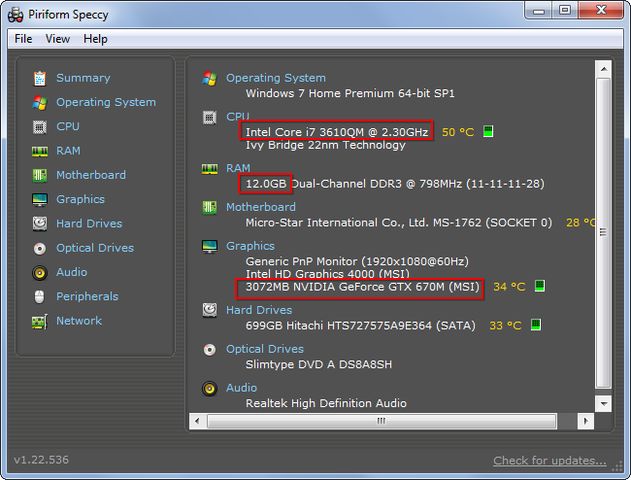
Вот три основных вопроса, которые вам нужно знать:
- Скорость процессора, ГГц. Нажмите на «Процессор» (CPU) в левой колонке программы Speccy, и вы увидите количество ядер, скорость процессора и другие детали.
- Объем оперативной памяти, ГБ.
- Модель и объем оперативной памяти видеокарты. Также обратите внимание, какая у вас графика: NVIDIA или AMD. Если вы видите Intel и NVIDIA (или AMD), не волнуйтесь, на вашем компьютере используется две графические платы для экономии электроэнергии (чаще всего это встречается на ноутбуках).
После этого найдите системные требования игры, которую вы хотите запустить. Обычно эта информация доступна на официальном сайте игры или на сайте магазина, продающего игры, например, Steam.
Сравните информацию, указанную в программе Speccy, с системными требованиями игры. Обратите особое внимание на процессор, оперативную память и видеокарту.
Автоматически узнать пойдет ли игра на компьютер
Давайте будем честными: способ, который описан выше, сложно назвать удобным и простым. Мы бы хотели, чтобы компьютер сам определил, пойдет ли игра, и он может сделать это!
Чтобы автоматически проверить системные требования компьютера и игры, используйте специальный сайт SystemRequirementsLab. Этот сайт одобрен множеством крупных компаний, включая AMD.
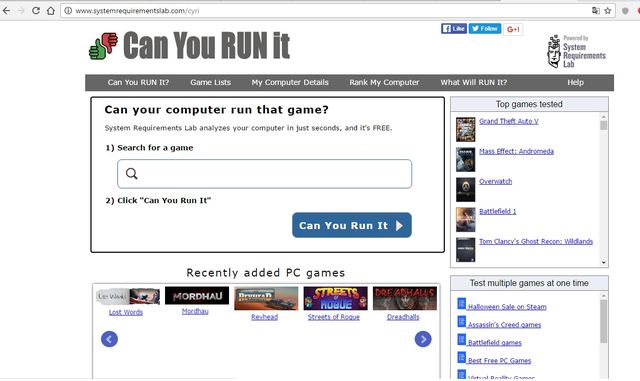
- Перейдите на сайт, и напишите название игры, в которую вы хотите поиграть на своем компьютере.
- Дальше вам нужно будет установить приложение. Данная утилита просканирует оборудование вашего компьютера и отправит информацию на сайт, чтобы сравнить с системными требованиями игры.
- После того, как программа завершит сканирование, вернитесь на страницу сайта, где вы увидите все подробности.
- Вы узнаете, пойдет ли игра на компьютере с минимальными или рекомендуемыми настройками. Также вам предоставят несколько советов, что вам нужно улучшить в компьютере, чтобы запустить игру на максимальных настройках.
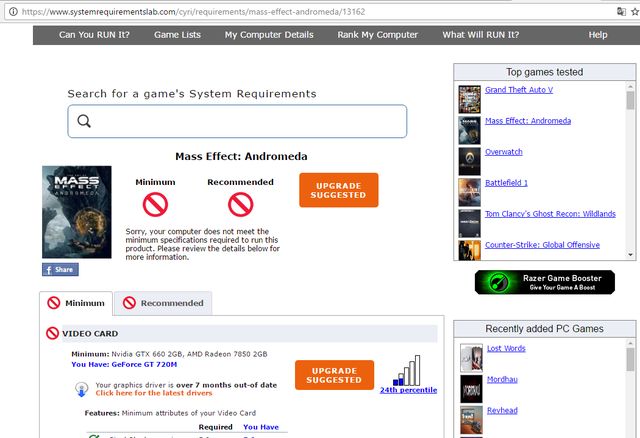
На этом все! Теперь вы знаете как узнать пойдет ли игра на компьютер. Вы можете использовать автоматический способ, или же самостоятельно сравнить характеристики вашего компьютера с системными требованиями игры.
Источник: ocompah.ru
Программа чтобы узнать какие игры пойдут
Если Вы часто задаетесь следующим вопросом: «Пойдет ли эта игра у меня на компьютере?» Но Вы абсолютно не разбираетесь ни во внутренних устройствах компьютера или Вы вообще простой игроман, который никогда не интересовался чем-нибудь кроме игр, тогда Вы попали по адресу. Ведь на нашем сайте Вы сможете узнать, как будет работать игра на Вашем компьютере. Ежедневно мы пополняем список игр, которые можно протестировать и узнать, с какой частотой кадров(FPS) в секунду Вы сможете поиграть. Наши оценки являются приблезительными, поэтому если наш Тест выдаст Вам результат в 25 FPS, то это не значит, что игра будет работать именно с 25 кадрами в секунду, это значение может варьироваться. Но все же мы даем Вам хоть какую-то информацию, при помощи который можно оценить приблизительно, пойдет у Вас игра или нет, а также сможете ли Вы комфортно в нее играть, или же лучше заменить свое железо на ПК.
Как узнать какие комплектующие стоят в вашем ПК?
Следует сразу сделать несколько оговорок:
- Видеокарту вводите без слов «NVIDIA», «AMD».
- После ввода необходимо выбрать один вариант из предложенных под полем. Если вариантов нет, то попробуйте стереть несколько символов и выбрать то, что у вас.
Windows Vista/7/8/8.1/10
Если у вас стоят Windows Vista/7/8/8.1/10, то рекомендуем следовать этим простым шагам:
-
Откройте раздел «Свойства» у компьютера. Это можно сделать, кликнув правой кнопкой мыши на ярлыке компьютера.
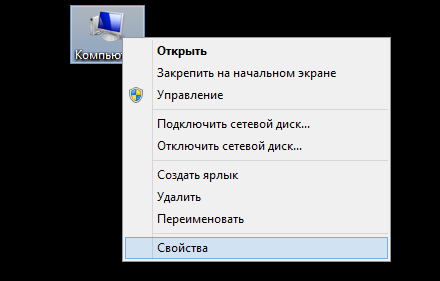
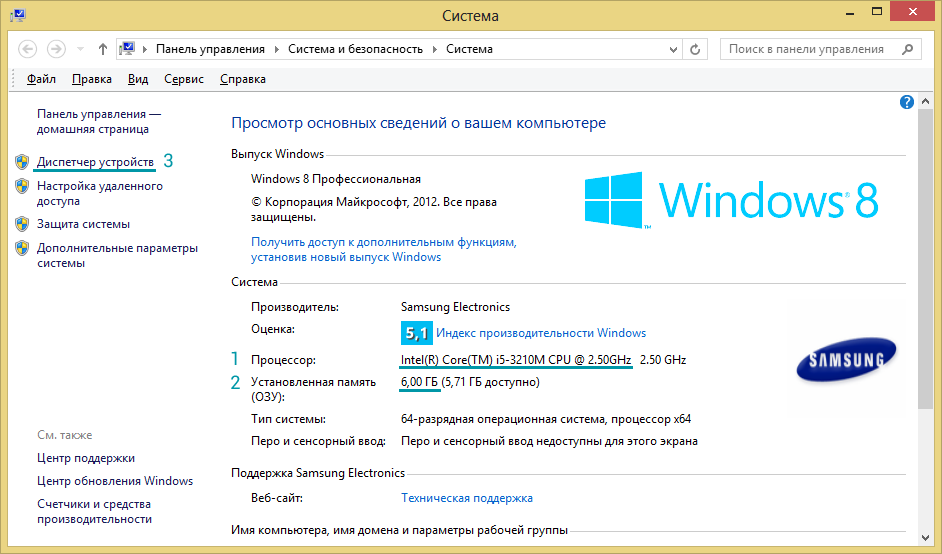
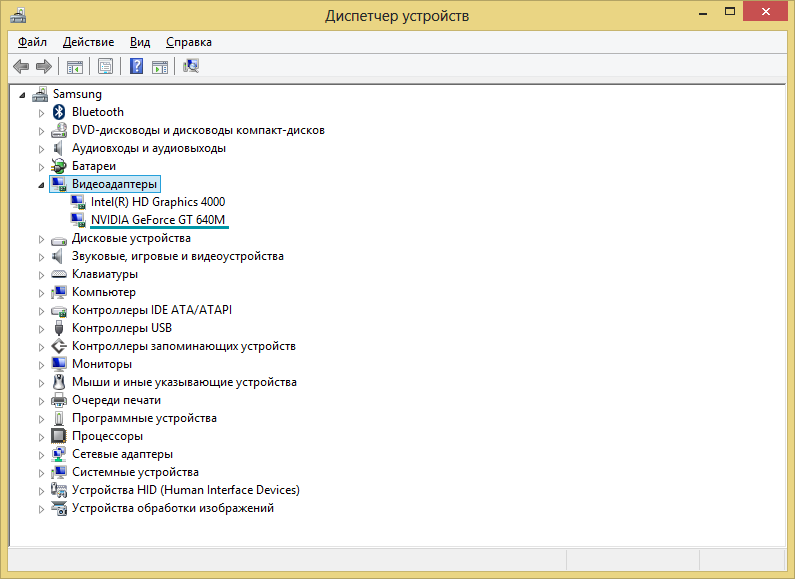
Здесь нужно выбрать раздел «Видеоадаптеры», где будут перечислены все ваши графические ускорители (в случае на изображении их 2). Берем второй, т.к. первый — это встроенная малопроизводительная графика. В случае с видеокартами вводить в поле нужно без слов NVIDIA или AMD.
Windows XP
В случае с этой операционной системой последовательность шагов будет отличаться:
-
Откройте «Свойства» компьютера.
Одним из наиболее популярных сервисов по проверке мощности Вашей системы является сайт
http://systemrequirementslab.com
Перед началом проверки убедитесь, что на Вашем компьютере установлена последняя версия Java.
Скачать ее можно по ссылке:
http://java.com/ru/download/windows_manual.jsp?locale=ru
Вы установили свежую версию Java. Теперь можно приступать непосредственно к проверке.
Шаг №1. Переходим сюда:
http://systemrequirementslab.com
Шаг №2. Вводим название искомой игры и нажимаем синюю кнопочку «Can you run it?»
Шаг №3. Появляется окошко с тремя вариантами.
Первый вариант — Begin Detection, он-то нам и нужен
Второй вариант — Desktop App.
Третий — View Requirements. Этот вариант просто покажет Вам системные требования выбранной игры. Но так как Вы, вероятно, не умеете пользоваться такой информацией, то это нам не подходит.
Выбираем ПЕРВЫЙ вариант (Begin Detection)
Шаг№4. Появится окошко с надписью «Loading». Если в это время Ваш компьютер немного подвиснет — не беда. Просто подождите и появится (возможно) окошко с логотипом Java. И тут надо будет нажать кнопочку «Run».
После чего Ваша система может еще немножко подумать.
Шаг№5. Выдача результата. Вы увидите окошко с бегающей зеленой (Ваш компьютер соответствует минимальным системным требованиям игры) или красной (не соответствует) полосочкой.
Бегать она будет слева направо. Если она доходит до правого конца, то поздравляю! Ваш компьютер с легкостью потянет выбранную игру. По пути это полосочка преодолеет 2 (иногда и 3) вертикальные черты. Первая из них соответствует минимальным требованиям игры, вторая средним, а третья — максимальным.
Шаг №5. (Необязательный, если зеленая полоска доходит до правого края)
Прокрутите страницу сайта чуть ниже и увидите 2 вкладки: «Minimum» и «Recomended»
Тут будут отображены соответственно минимальные и рекомендуемые требования игры, сравненные с возможностями Вашего компьютера. Здесь можно узнать, почему данная игра не пойдет или пойдет, но не на максимальных настройках.
ГЛАВНОЕ ПОМНИТЕ: не стоит полагаться на данный сайт на 100%. Если ваш результат «красный», то это еще не повод ставить крест на игре. Надо посмотреть, что же мешает Вам ее запустить. Если это, к примеру, аппаратная поддержка DX, то поиграть Вам все же не удастся.
Источник: planshet-info.ru